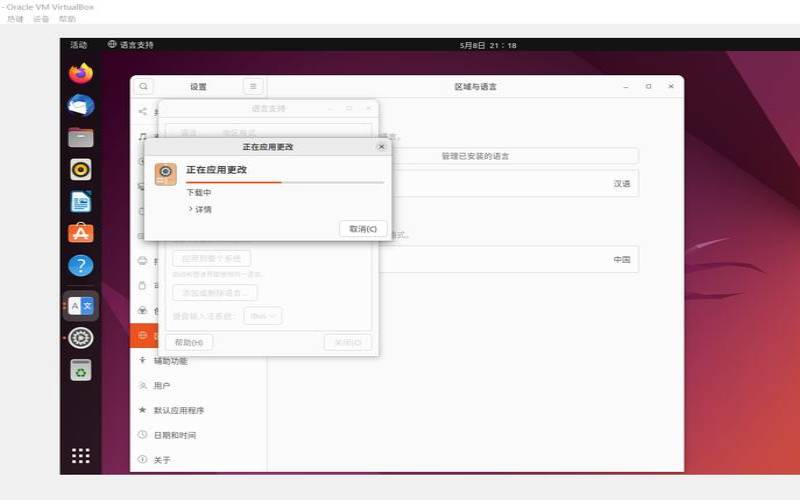根据下载的安装包和操作系统,按照提示完成VirtualBox的安装。
启动VirtualBox,点击“新建”按钮来创建一个新的虚拟机。在创建过程中,需要指定虚拟机的名称、操作系统类型(例如:Linux、Windows等)、版本(例如:Ubuntu64位、Windows1064位等)、内存大小和虚拟硬盘设置。
选中创建好的虚拟机,点击“设置”按钮,进入虚拟机设置界面。在设置界面中,您可以配置虚拟机的硬件资源、网络设置、存储设备等。
例如,在“存储”选项卡中,您可以将下载的操作系统ISO镜像文件添加到虚拟光驱中,以便在虚拟机中安装操作系统。
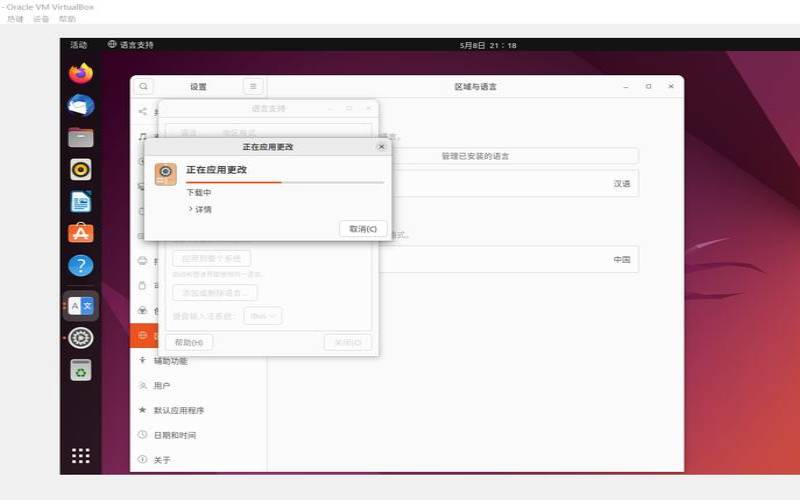
按照安装引导程序的提示,完成操作系统的安装。
安装过程可能需要设置语言、时区、用户名和密码等信息。
操作系统安装完成后,虚拟机会自动重启。
现在,您可以像使用物理计算机一样在虚拟机中运行操作系统和应用程序,您可以随时启动、暂停、重启或关闭虚拟机。
VirtualBox支持创建虚拟机的快照。快照是虚拟机在某一时刻的状态副本。
通过快照,您可以在出现问题时恢复到之前的状态。要创建快照,选中虚拟机,点击“快照”选项卡,然后点击“拍摄快照”按钮,您可以随时恢复、删除或查看快照。
VirtualBox支持导入和导出虚拟机。要导出虚拟机,选中虚拟机,点击“文件”菜单,选择“导出虚拟电脑”,然后选择导出格式(推荐使用OpenVirtualizationFormat,即OVF)和保存路径。
本文来源:虚拟主机--virtualbox怎么用(虚拟机安装软件)
本文地址:https://www.idcbaba.com/zhuji/879.html
版权声明:本文内容由互联网用户自发贡献,该文观点仅代表作者本人。本站仅提供信息存储空间服务,不拥有所有权,不承担相关法律责任。如发现本站有涉嫌抄袭侵权/违法违规的内容, 请发送邮件至 1919100645@qq.com 举报,一经查实,本站将立刻删除。